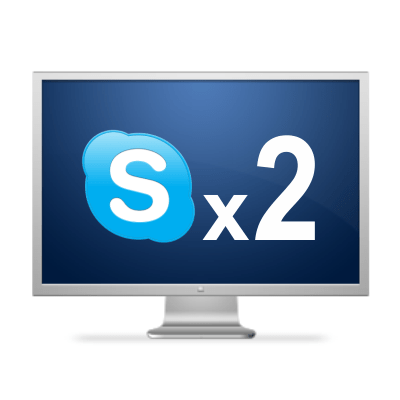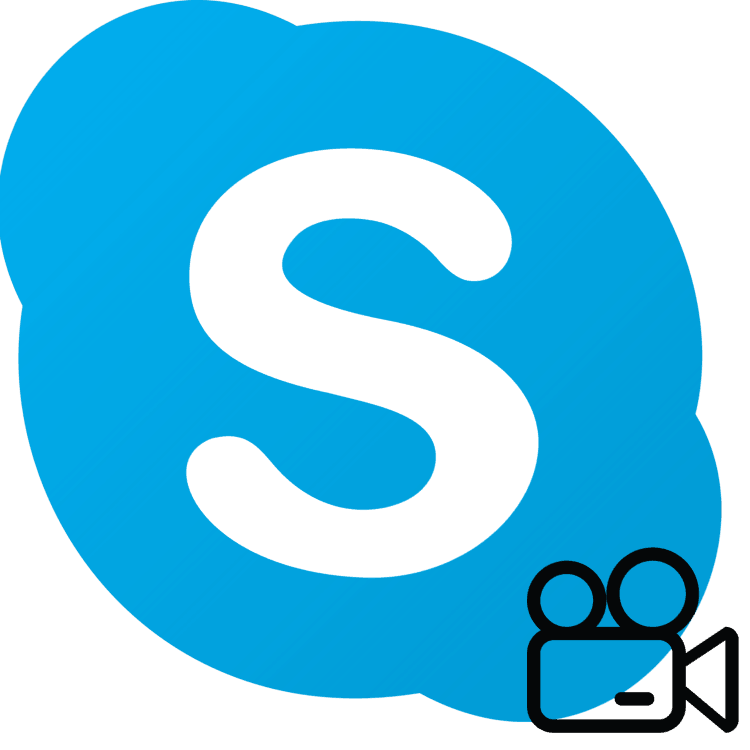Зміст

У програмі Skype можна не тільки здійснювати голосові та відеодзвінки, або вести листування, а й проводити обмін файлами. Зокрема, за допомогою цієї програми, можна передавати фотографії, або вітальні листівки. Давайте розберемося, якими способами можна це зробити як в повноцінній програмі для ПК, так і в її мобільній версії.
Важливо: в нових версіях програми, починаючи зі Skype 8, значно змінений функціонал. Але так як багато користувачів продовжують користуватися Скайп 7 і більш ранніми версіями, то ми розділили статтю на дві частини, в кожній з яких описаний алгоритм дій для певної версії.
Відправка фото в Skype 8 і вище
Відправити фото в нових версіях Скайпу можна за допомогою двох способів.
Спосіб 1: Додавання медіа
Для того щоб зробити відправку фото шляхом додавання мультимедійного контенту, досить виконати кілька простих маніпуляцій.
- Перейдіть в чат з тим користувачем, якому ви хочете відправити фото. Праворуч від поля введення тексту клацніть по іконці "Додати файли та медіа" .
- У вікні, перейдіть в директорію розташування картинки на жорсткому диску вашого комп'ютера або іншому носії інформації, підключеному до нього. Після цього виділіть потрібний файл і натисніть»відкрити" .
- Зображення буде надіслано адресату.
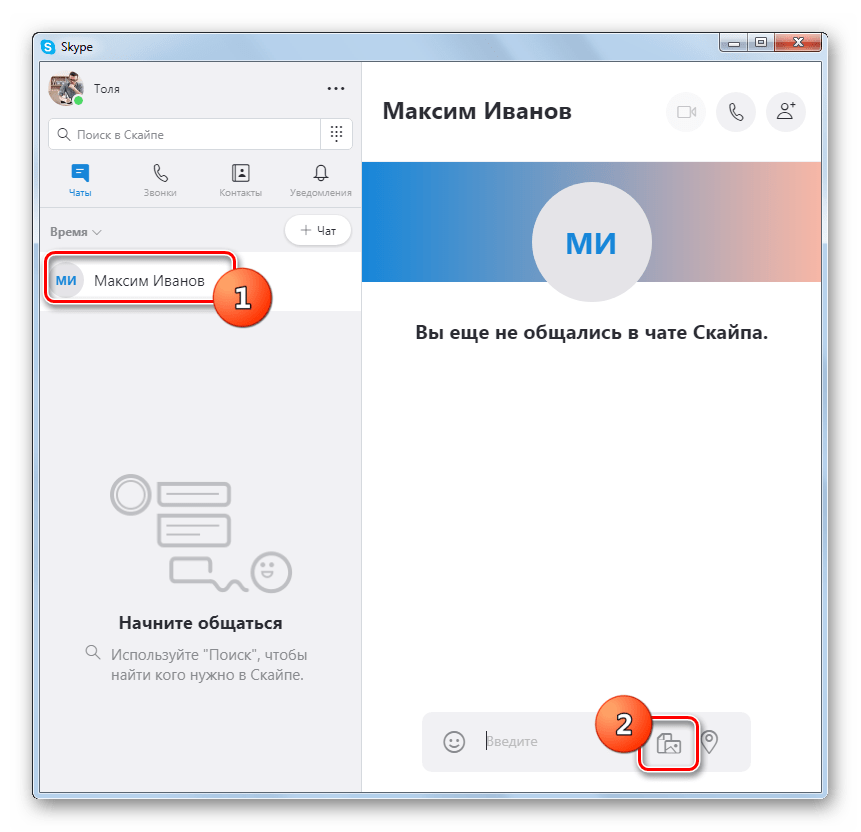
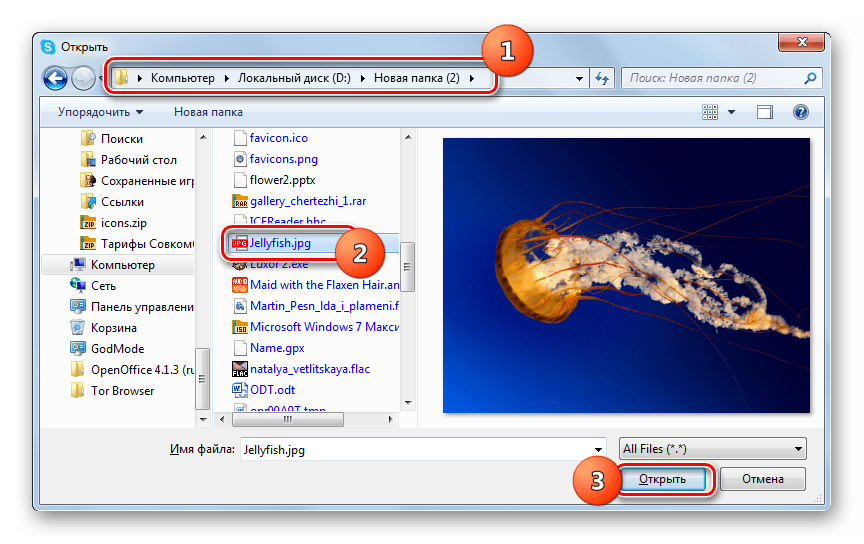
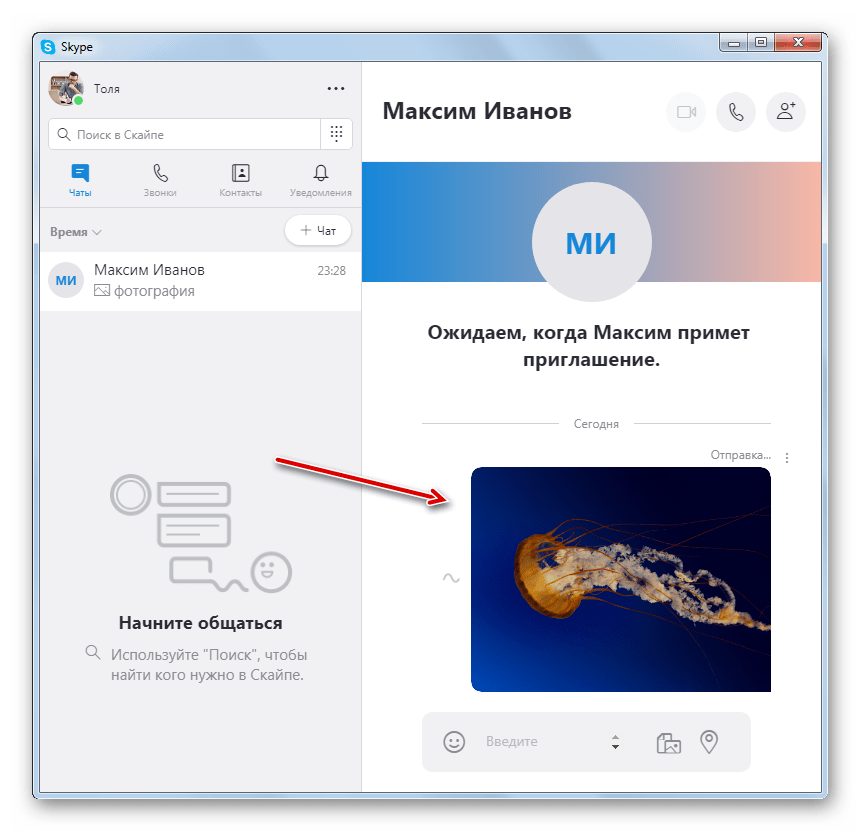
Спосіб 2: Перетягування
Також відправку можна виконати шляхом простого перетягування картинки.
- Відкрийте " Провідник Windows» в тій директорії, де розташоване потрібне зображення. Клацніть по цій картинці і, затиснувши ліву кнопку миші, перетягніть його в поле для введення тексту, попередньо відкривши чат з користувачем, якому хочете відправити фото.
- Після цього картинка буде відіслана адресату.
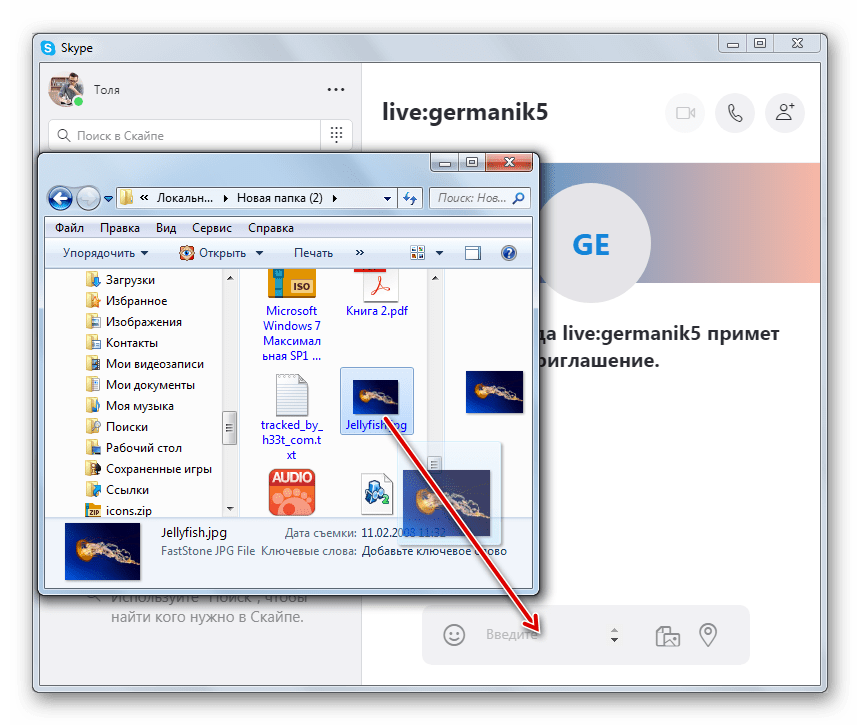
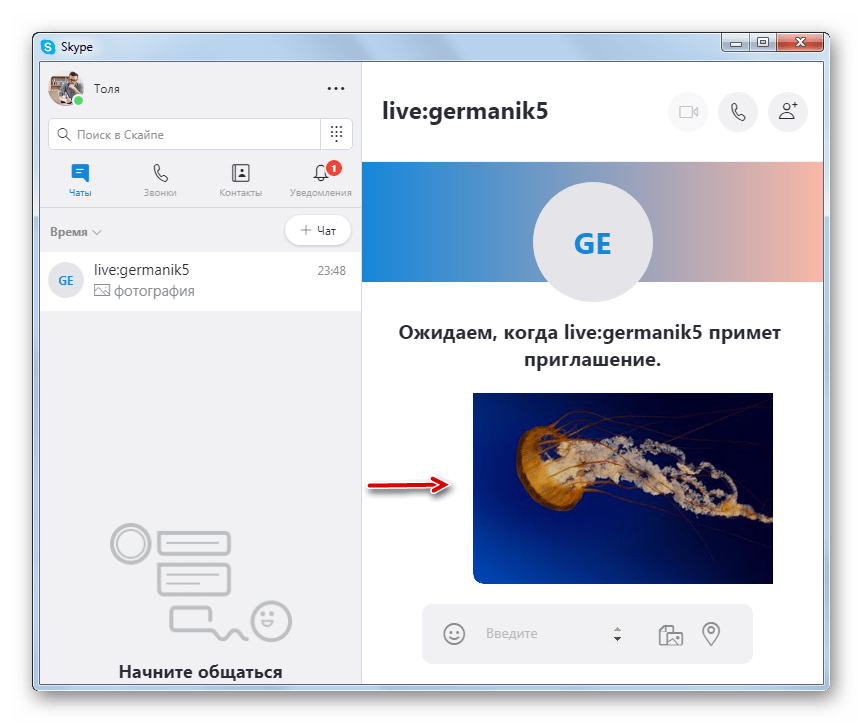
Відправка фото в Skype 7 і нижче
Відправити фото через Скайп 7 можна навіть великою кількістю способів.
Спосіб 1: стандартна відправка
Відправити зображення в Скайп 7 співрозмовнику стандартним способом досить просто.
- Клікайте в контактах по аватарке тієї людини, якій хочете переслати фото. Відкривається чат для спілкування з ним. Найперший значок в чаті, так і називається " Надіслати зображення» . Кількома по ньому.
- Відкривається, вікно, в якому ми повинні вибрати потрібне фото, розташоване у вас на жорсткому диску, або знімному носії. Вибираємо фото, і натискаємо на кнопку»відкрити" . Можна вибирати не одне фото, а відразу кілька.
- Після цього, фотографія пересилається вашому співрозмовнику.
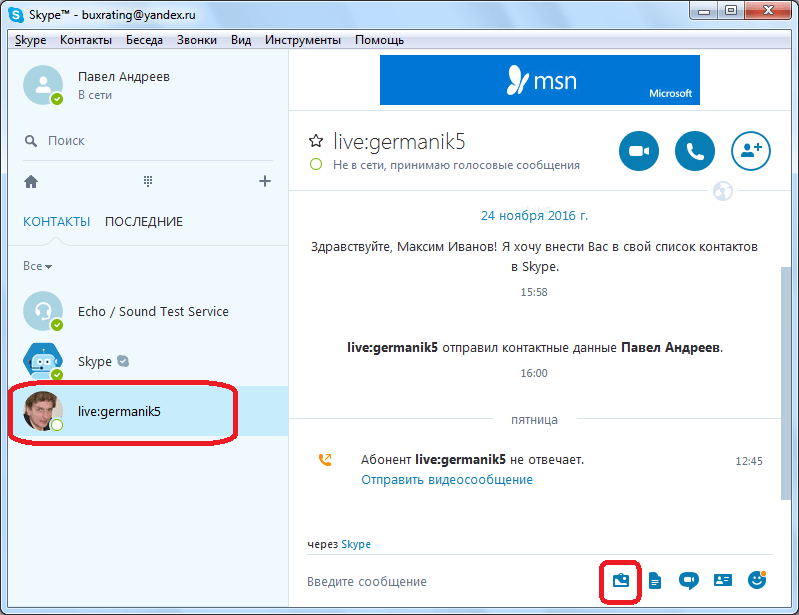
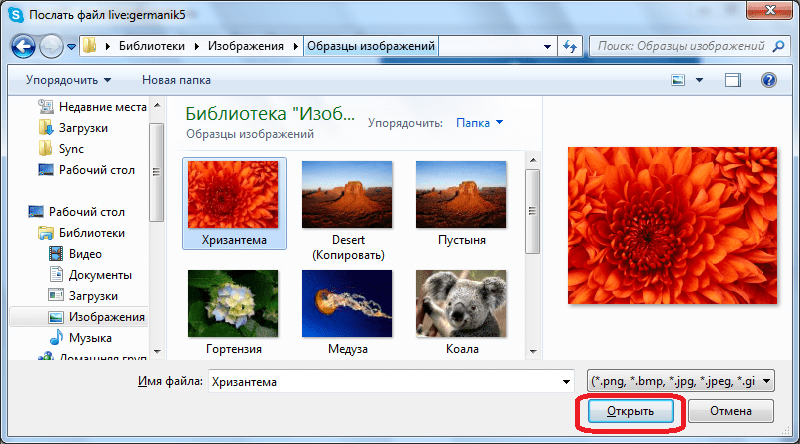
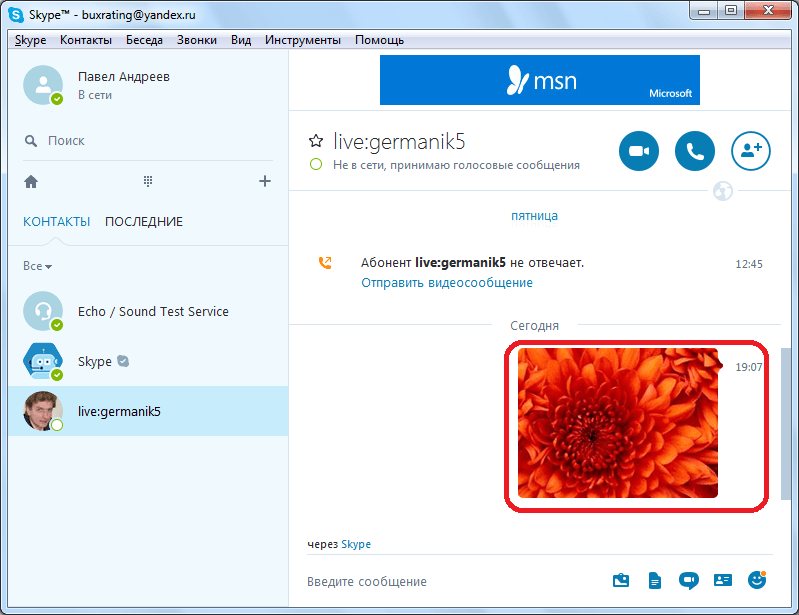
Спосіб 2: надсилання як файл
В принципі, відправити фотографію можна і натиснувши наступну кнопку у вікні чату, яка називається " Надіслати файл» . Власне, будь-яка фотографія в цифровому вигляді є файлом, тому її можна переслати і таким способом.
- Натискаємо на кнопку " Додати файл» .
- Як і минулого разу відкривається вікно, в якому вам потрібно вибрати зображення. Правда, на цей раз, при бажанні можна вибрати не тільки файли графічних форматів, а взагалі, файли будь-яких форматів. Вибираємо файл, і тиснемо на кнопку»відкрити" .
- Фотографія передана іншому абоненту.
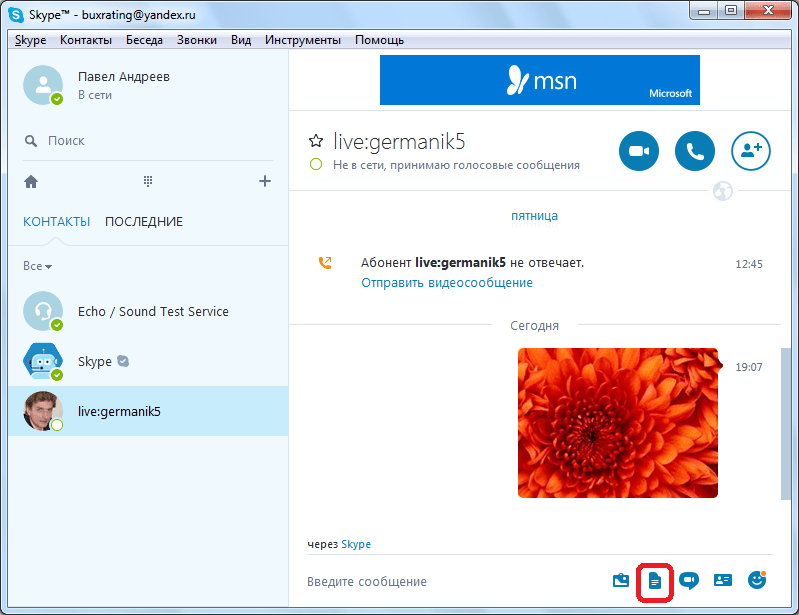
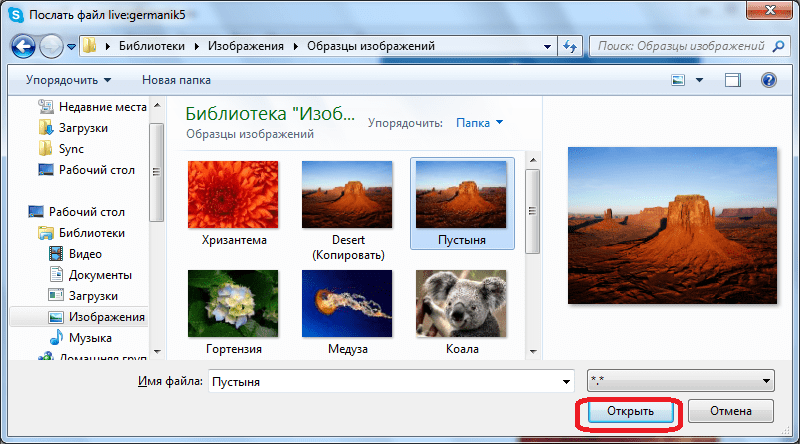
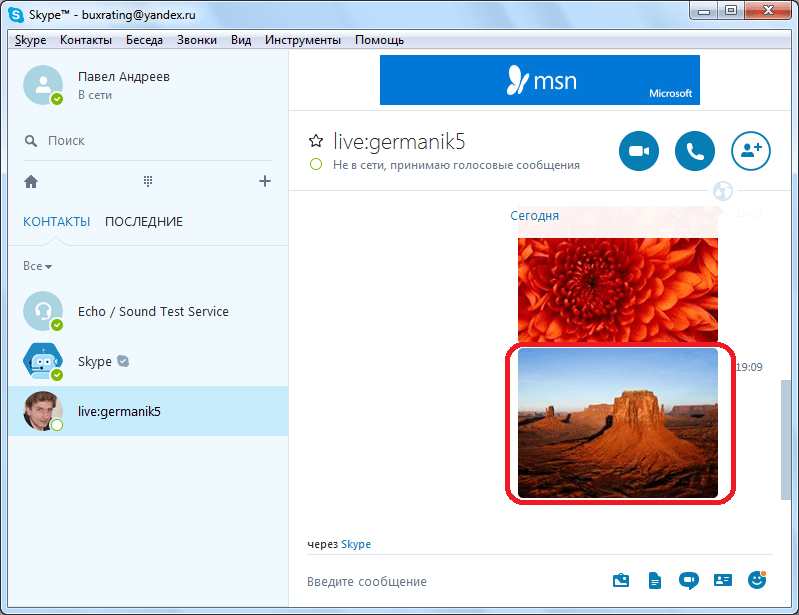
Спосіб 3: відправка за допомогою перетягування
- Також, ви можете відкрити директорію, де розташовано фото, за допомогою " провідника» або будь-якого іншого файлового менеджера, і просто натиснувши кнопкою миші, перетягуємо файл зображення у вікно відправки повідомлень в Скайпі.
- Після цього, фотографія буде переслана вашому співрозмовнику.
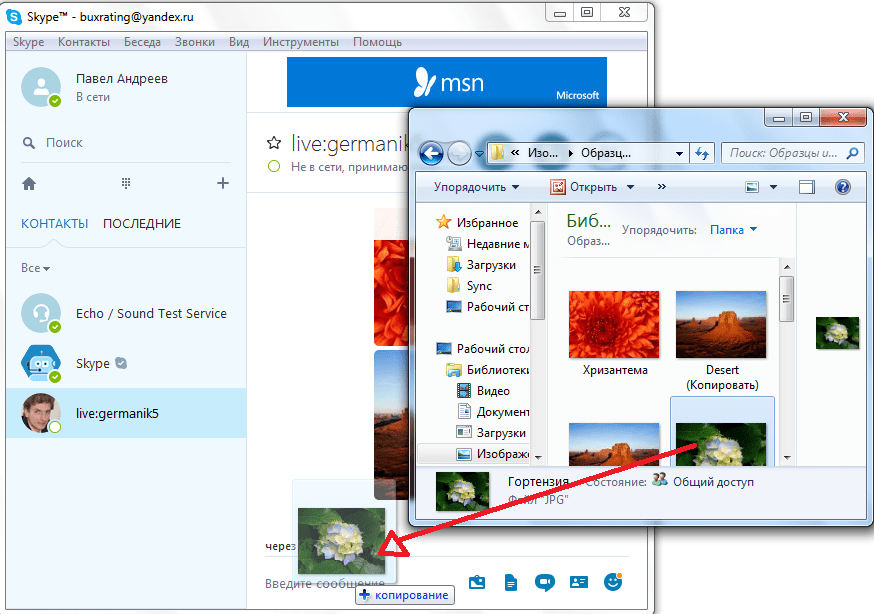
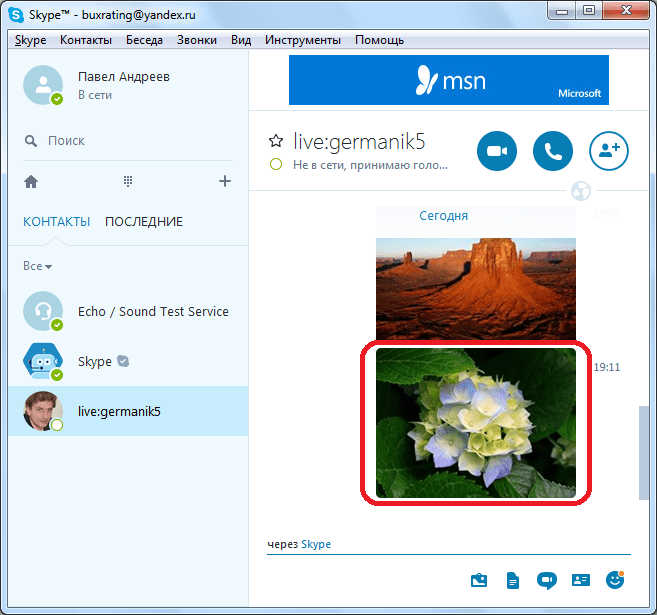
Мобільна версія Skype
Незважаючи на те що в мобільному сегменті Скайп не стягнув такої великої популярності, як на десктопі, багато користувачів продовжують ним користуватися хоча б для того, щоб постійно залишатися на зв'язку. Цілком очікувано, що за допомогою додатки для iOS і Android теж можна відправити фото співрозмовнику, причому як в листуванні, так і безпосередньо під час розмови.
Варіант 1: Листування
Для того щоб переслати зображення співрозмовнику в мобільній версії Skype безпосередньо в текстовий чат, необхідно виконати наступне:
- Запустіть програму та виберіть потрібний чат. Зліва від поля " Введіть повідомлення» Натисніть на кнопку у вигляді плюсика, а потім у меню " Інструменти та вміст» виберіть варіант «Мультимедіа» .
- Буде відкрита стандартна папка з фотографіями. Якщо знімок, який необхідно відправити, знаходиться тут, знайдіть його і виділіть тапом. Якщо ж шуканий графічний файл (або файли) розташований в іншій папці, у верхній частині екрану Натисніть по випадаючому меню «Колекція» . У списку директорій виберіть ту з них, в якій міститься шукане зображення.
- Опинившись в потрібній папці, тапом виділіть один або кілька (до десяти) файлів, які потрібно переслати в чат. Відзначивши необхідні, натисніть по іконці відправки повідомлення, розташованої в правому верхньому куті.
- Зображення (або зображення) з'явиться у вікні листування, а ваш співрозмовник отримає відповідне повідомлення.
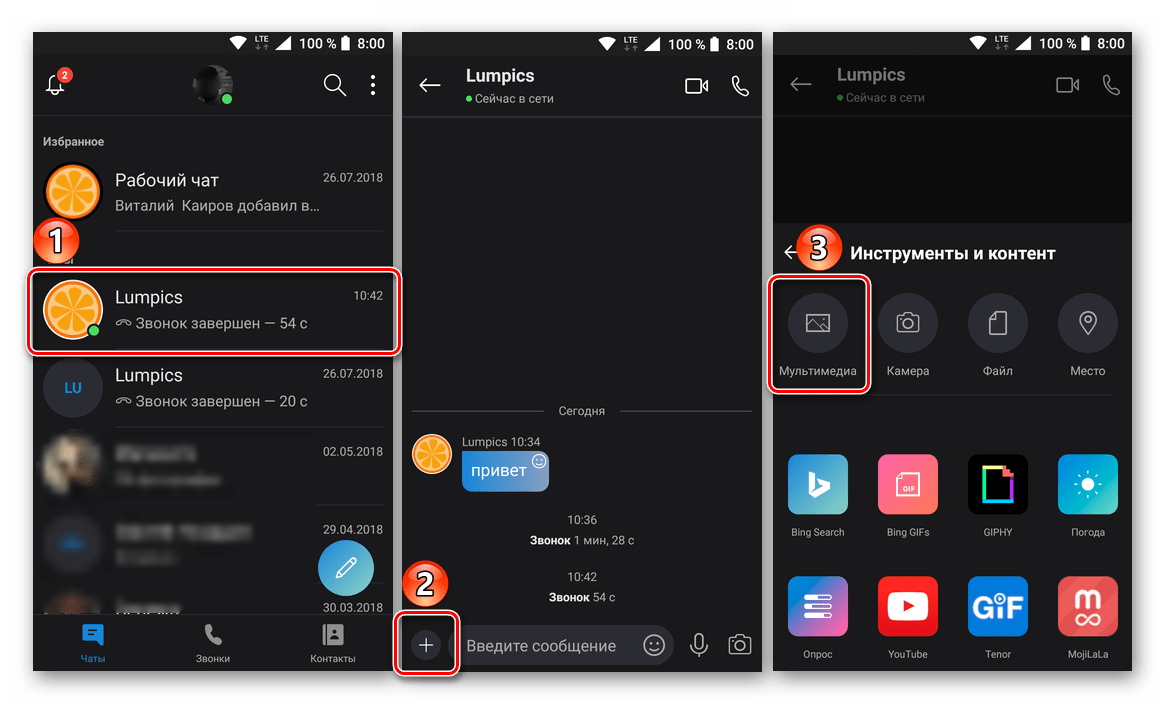
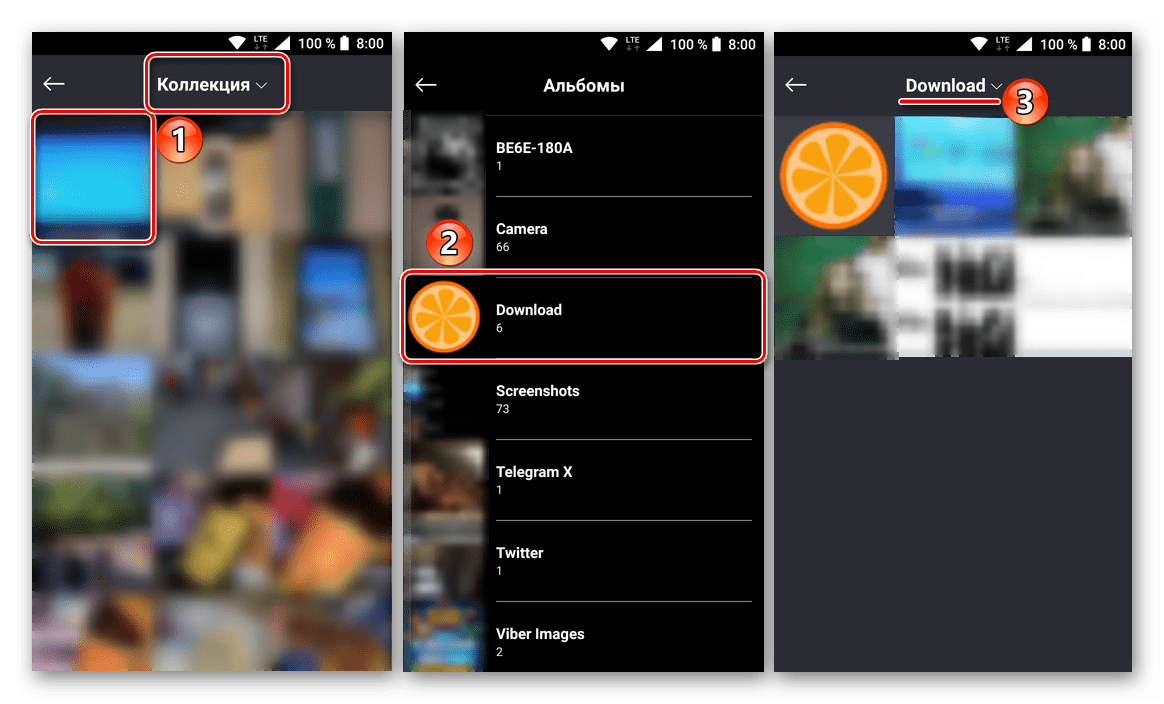
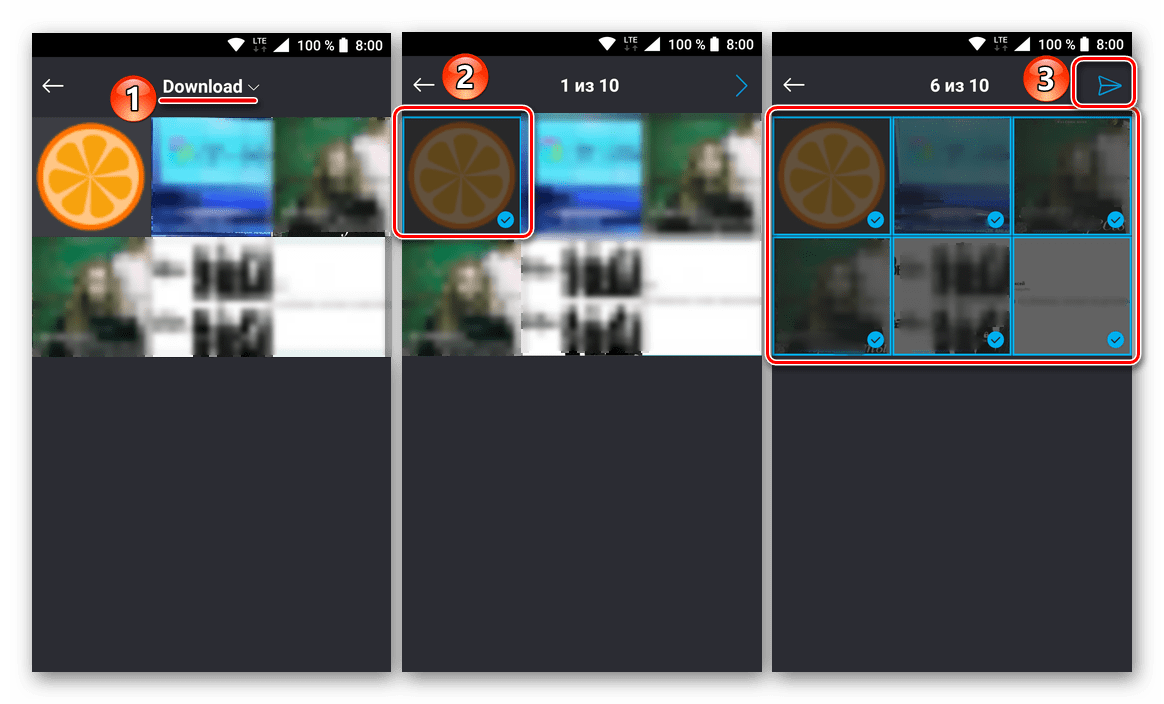
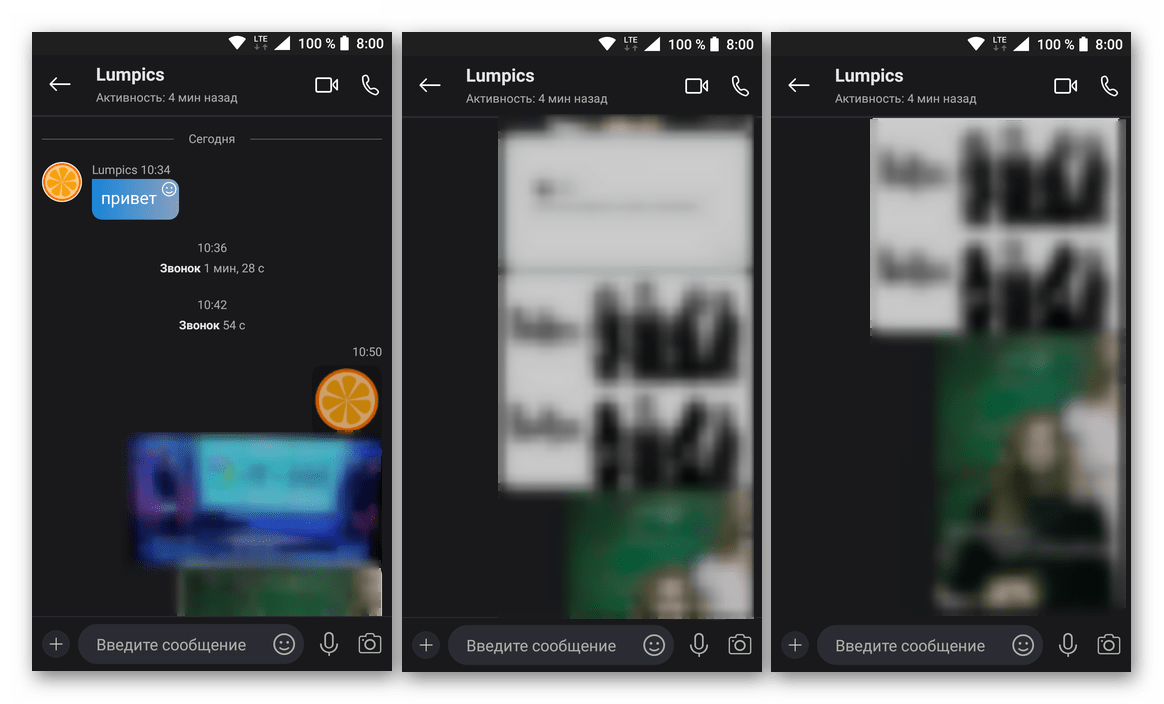
Крім локальних файлів, що містяться в пам'яті смартфона, Скайп дозволяє створювати і відразу ж відправляти фотографії з камери. Робиться це так:
- Все в тому ж чаті натискаєте по іконці у вигляді плюсика, але на цей раз в меню " Інструменти та вміст»
вибираєте варіант
»Камера"
, після чого відповідний додаток буде відкрито.
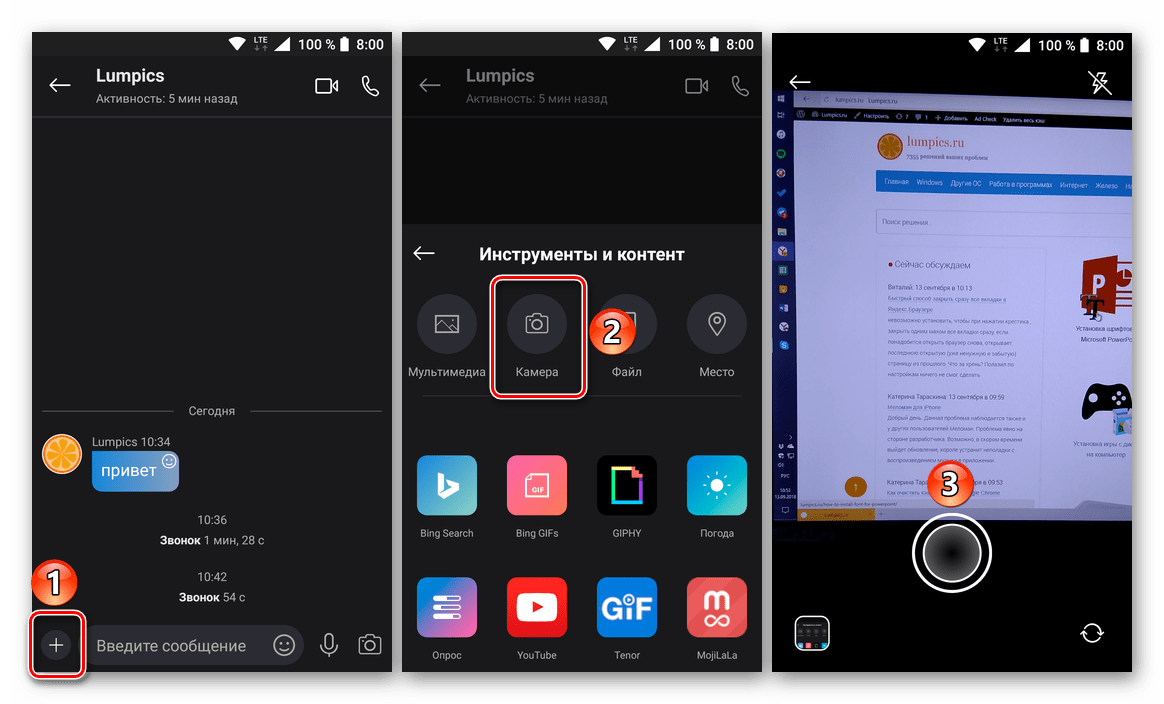
У головному вікні ви можете ввімкнути або вимкнути спалах, переключитися між основною та фронтальною камерою та, власне, зробити знімок.
- Отримане фото можна відредагувати вбудованими засобами Skype (доступно додавання тексту, стікерів, малювання і т.д.), після чого його можна відправити в чат.
- Створений за допомогою вбудованої в додаток камери знімок з'явиться в листуванні і буде доступний для перегляду вами і співрозмовником.
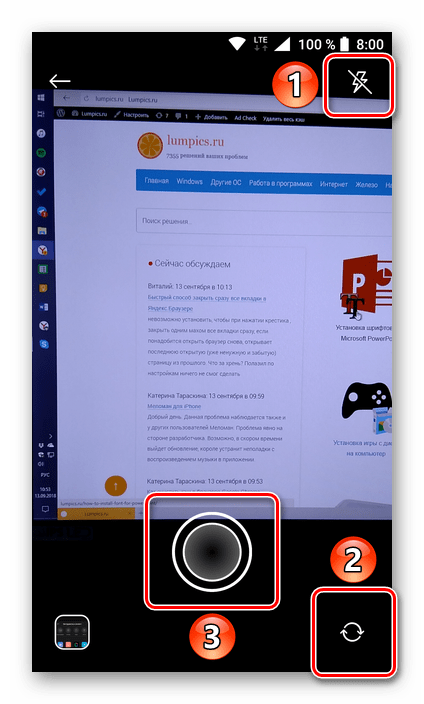
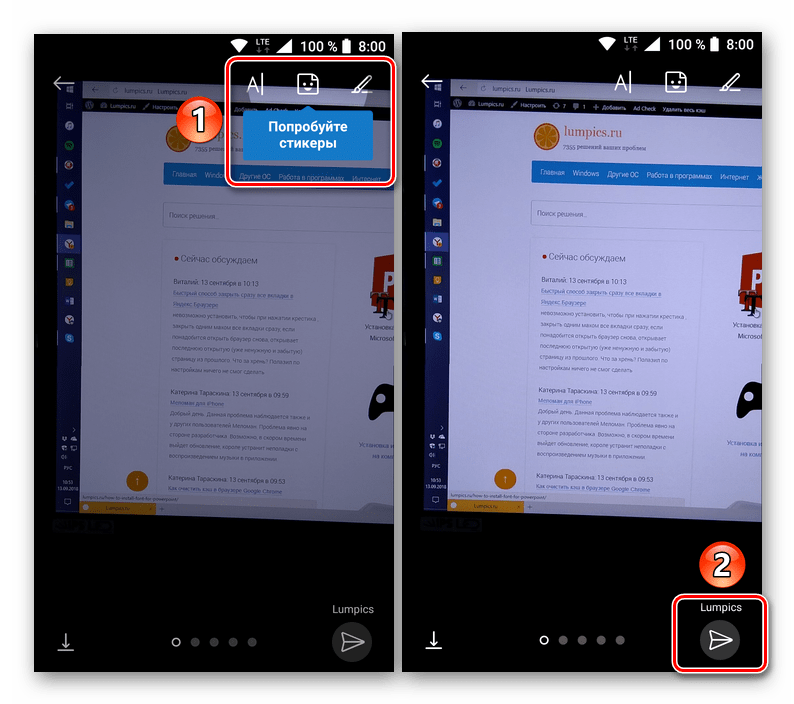
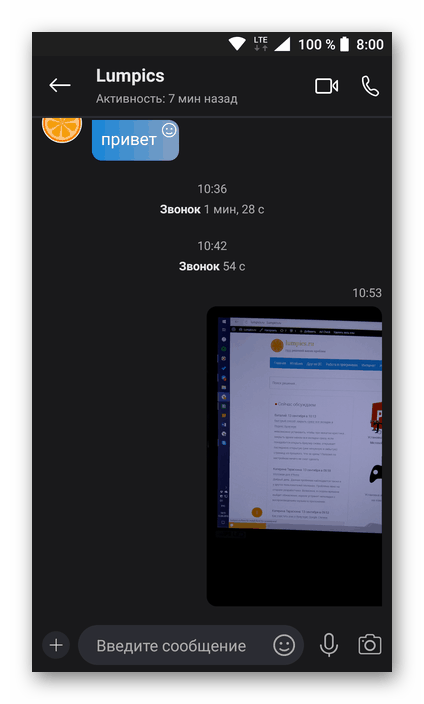
Як бачите, немає нічого складного в тому, щоб переслати фотографію в Скайпі безпосередньо в чат. По суті, робиться це приблизно так само, як і в будь-якому іншому мобільному месенджері .
Варіант 2: Дзвінок
Буває і так, що необхідність відправки зображення виникає безпосередньо під час голосового спілкування або відеозв'язку в Skype. Алгоритм дій в такій ситуації теж дуже простий.
- Зателефонувавши зі своїм співрозмовником в Скайпі, натисніть на кнопку у вигляді плюсика, розташованої в нижній області екрану прямо по центру.
- Перед вами з'явиться меню, в якому слід вибрати пункт «Колекція» . Щоб перейти безпосередньо до вибору зображення для відправки, натисніть на кнопку " додавання фотографії» .
- Відкриється вже знайома за попереднім способом папка з фотографіями з камери. Якщо ж в цьому переліку немає необхідного знімка, розгорніть розташоване вгорі меню «Колекція» і перейдіть до відповідної папки.
- Виділіть один або кілька файлів тапом, перегляньте його (якщо потрібно) і відправте в чат зі співрозмовником, де він його відразу ж побачить.
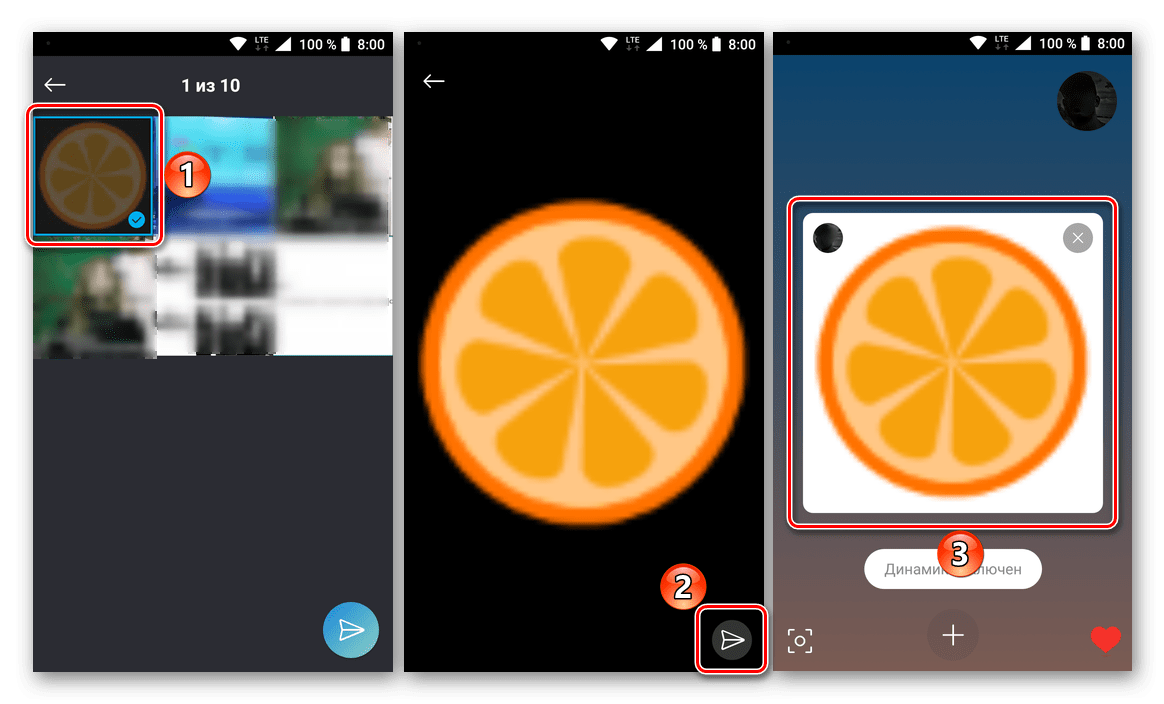
Крім зображень, що зберігаються в пам'яті мобільного пристрою, ви можете зробити і відправити своєму співрозмовнику знімок екрана (скріншот). Для цього в усе тому ж меню чату (іконка у вигляді плюсика) передбачена відповідна кнопка –»знімок" .
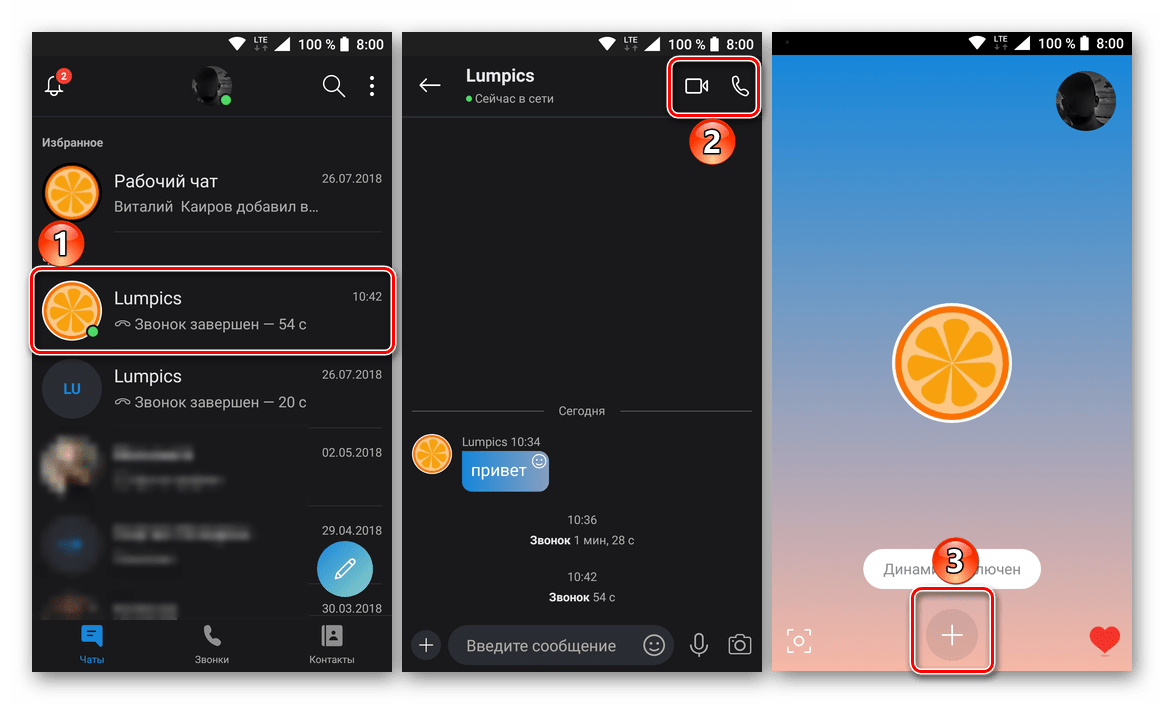
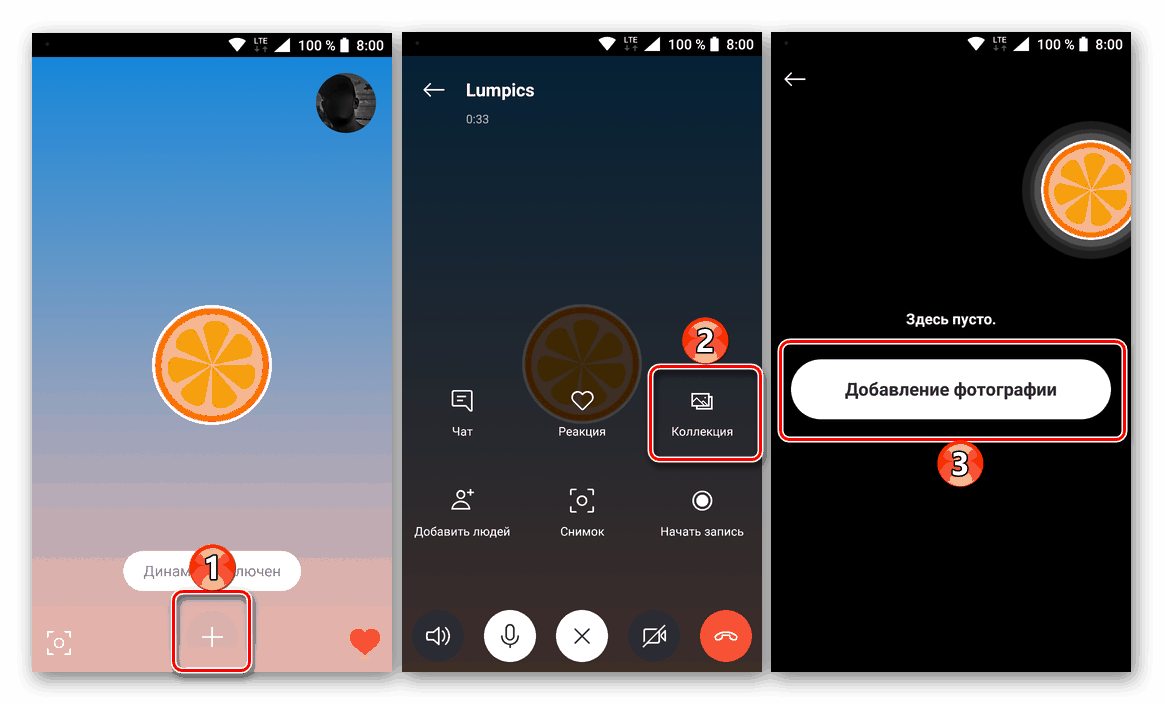
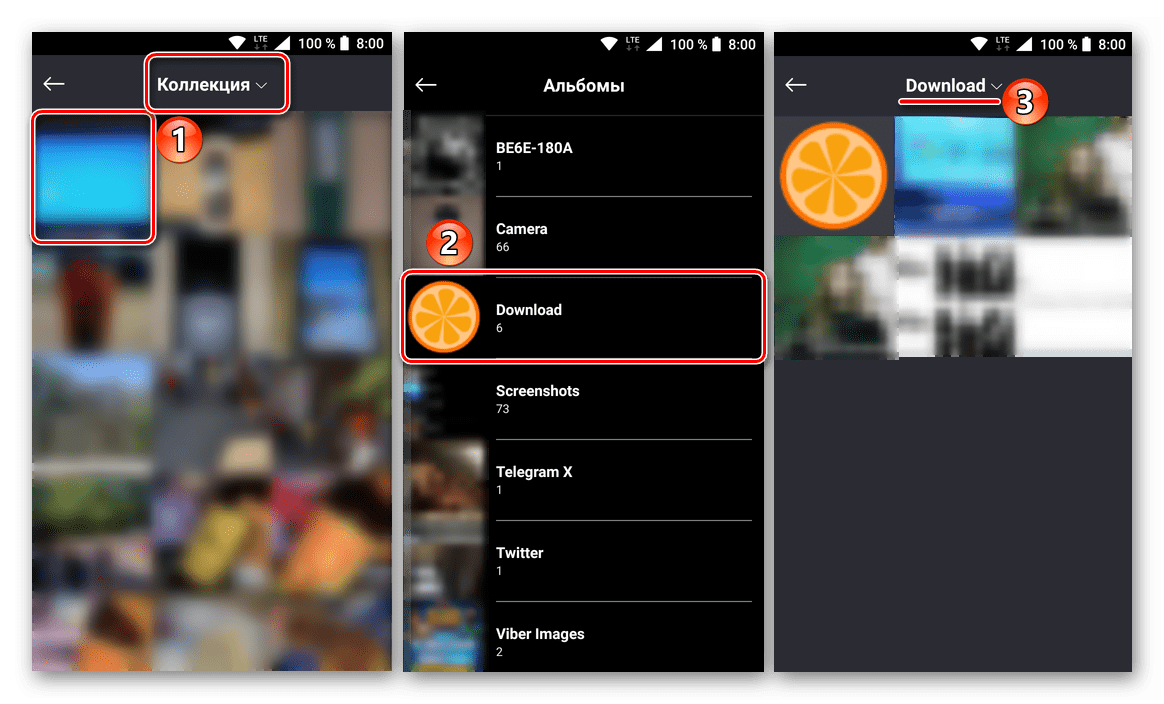
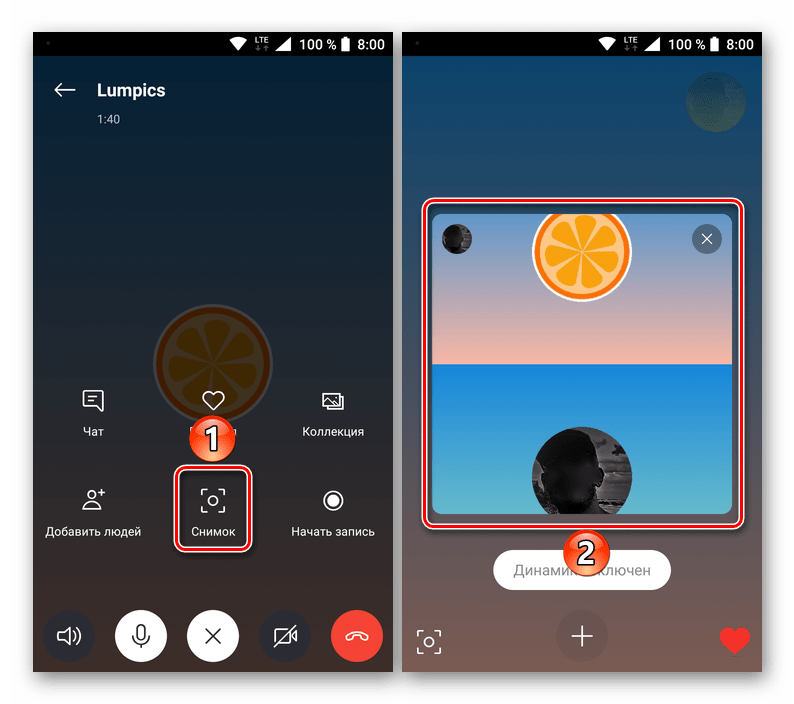
Відправити фотографію або будь-яке інше зображення безпосередньо під час спілкування в Скайпі так само просто, як і в ході звичайного текстового листування. Єдиний, але аж ніяк не істотний недолік полягає в тому, що в рідкісних випадках файл доводиться шукати по різних папках.
Висновок
Як бачимо, існують три основних способи відправити фотографію через Скайп. Два перших способу базуються на методі вибору файлу з вікна, а третій варіант – на методі перетягування зображення. У мобільній же версії Програми все робиться звичними більшість користувачів методами.